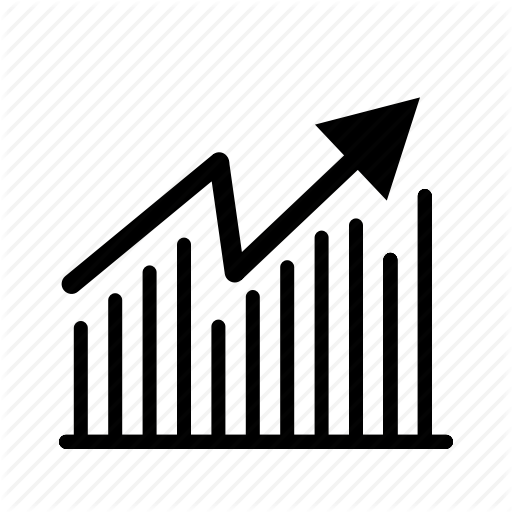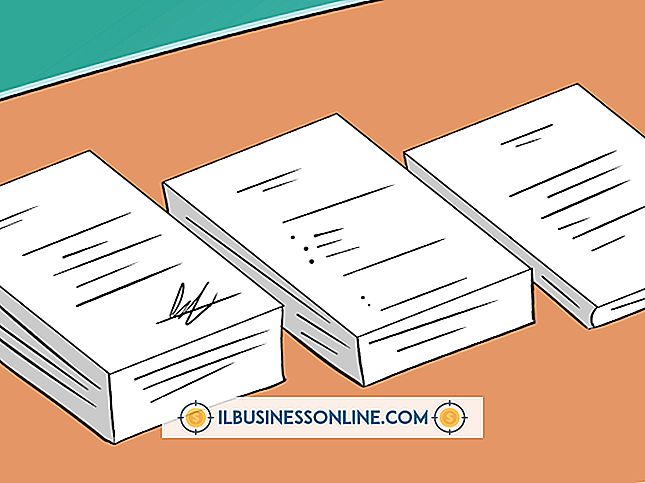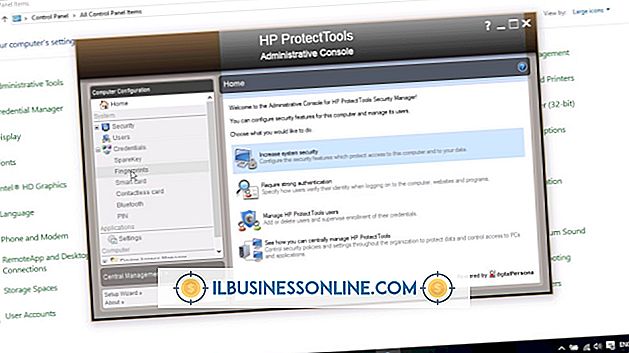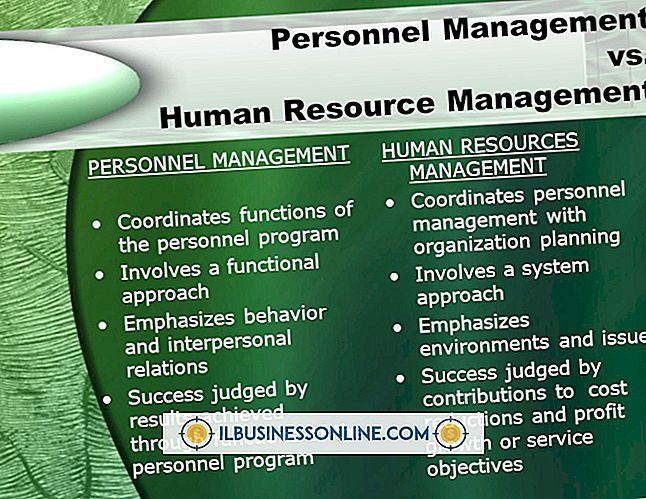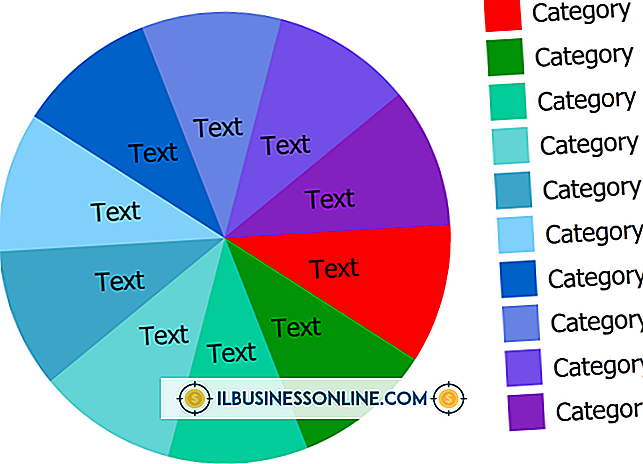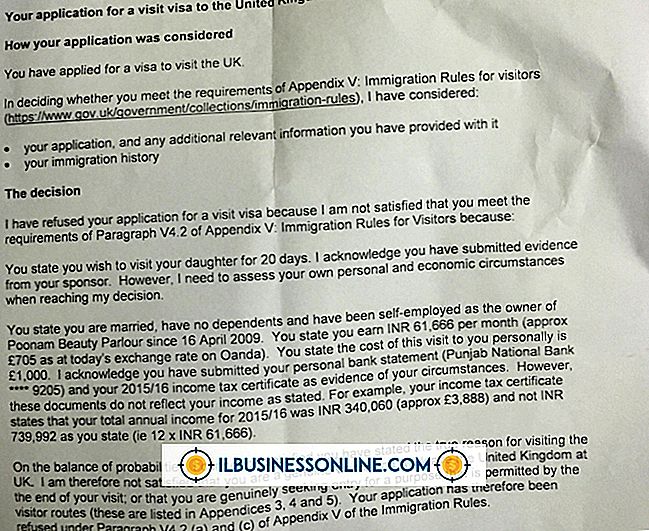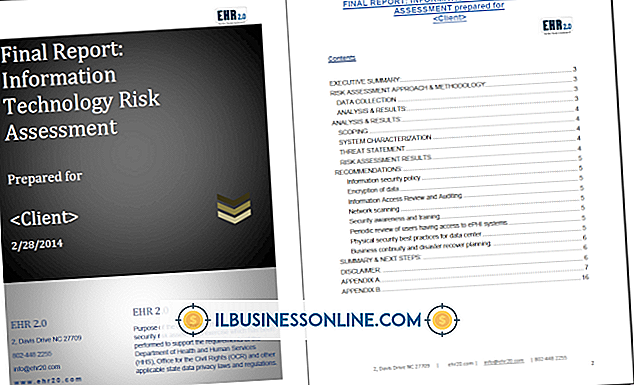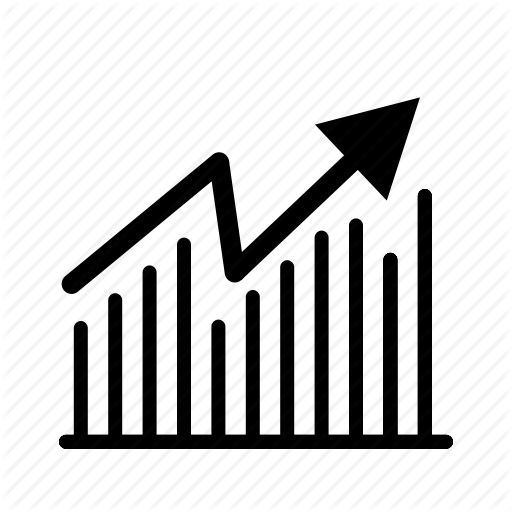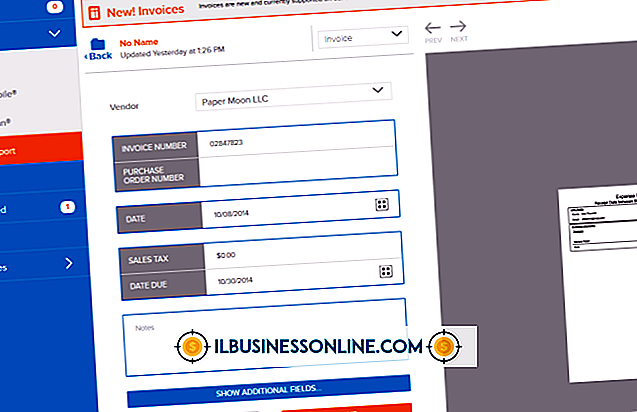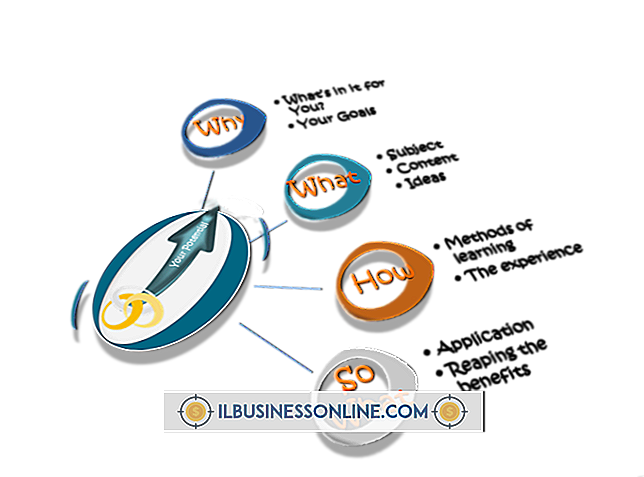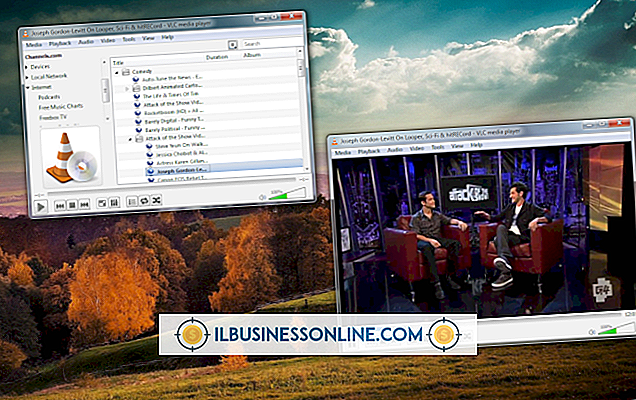So versehen Sie ein Foto in iPhoto mit einem Wasserzeichen

Egal, ob Sie ein unabhängiger Fotojournalist oder ein In-House-Werbefotograf sind, Sie können faszinierende Bilder in hoher Qualität produzieren. Obwohl die Veröffentlichung von Arbeiten in Ihrem Online-Portfolio oder Blog eine gute Möglichkeit ist, potenzielle Kunden zu gewinnen, können einige Personen Ihre Bilder speichern und als ihre eigenen ausgeben. Wenn Sie ein elegantes Wasserzeichen hinzufügen, können Sie sich die Arbeit gutschreiben, während Sie potenzielle Fotodiebe entmutigen. Mit einem iPhoto-Plugin können Sie allen Ihren besten Bildern Wasserzeichen hinzufügen.
Eindruck
1
Laden Sie das Impression-Plugin herunter.
2
Öffnen Sie iPhoto und navigieren Sie zu dem Ordner, der die Bilder enthält, die Sie mit einem Wasserzeichen versehen möchten.
3.
Markieren Sie die Bilder und wählen Sie "Datei" und dann "Exportieren" in der oberen Symbolleiste.
4
Klicken Sie oben im Fenster im Bereich "Exporteinstellungen" auf "Impression".
5
Klicken Sie im erscheinenden Menü auf die Schaltfläche "Auswählen", um eine vorhandene Wasserzeichendatei (im PSD-, PNG- oder RTF-Format) zu öffnen, oder klicken Sie auf das Bild, um ein Textfeld für ein neues Wasserzeichen zu beginnen. Geben Sie den gewünschten Text in das Feld ein.
6
Ziehen Sie das Wasserzeichen an die gewünschte Stelle im Bild. Passen Sie die Deckkraft, Helligkeit, Sättigung und den Farbton des Wasserzeichens mithilfe der Schieberegler im Popup-Menü an.
7.
Klicken Sie auf die Schaltfläche "Exportieren", um das mit Wasserzeichen versehene Bild zu speichern.
iWatermark Pro
1
Laden Sie iWatermark Pro herunter und installieren Sie es.
2
Führen Sie iPhoto aus und navigieren Sie zu den Bildern, die Sie mit einem Wasserzeichen versehen möchten. Wählen Sie die Bilder aus und klicken Sie auf "Datei" und dann auf "Exportieren".
3.
Klicken Sie im Bereich Exporteinstellungen auf die Registerkarte "iWatermark Pro".
4
Suchen Sie den Abschnitt "Wasserzeichen hinzufügen" in der linken unteren Ecke des Bildschirms. Um ein Textwasserzeichen hinzuzufügen, wählen Sie "Text". Um ein grafisches Wasserzeichen hinzuzufügen, wählen Sie "Grafik". Wenn Sie ein Textwasserzeichen hinzufügen, wird ein Textfeld in Ihrem Bild angezeigt. Wenn Sie ein grafisches Wasserzeichen hinzufügen möchten, werden Sie aufgefordert, die Datei zu suchen.
5
Ziehen Sie das Wasserzeichen an die gewünschte Stelle im Bild. Passen Sie die Deckkraft, Größe, Umrandung und Farbe des Wasserzeichens mithilfe der Optionen unten rechts auf dem Bildschirm an.
6
Benennen Sie Ihre Wasserzeichendatei, indem Sie einen kurzen Namen in das Textfeld rechts unten auf dem Bildschirm eingeben. Klicken Sie auf "Speichern".
7.
Klicken Sie auf "Datei" und dann auf "Speichern unter", um Ihre Arbeit zu speichern und Ihr mit Wasserzeichen versehenes Bild zu exportieren.
iBorderFX
1
Laden Sie iBorderFX herunter und installieren Sie es.
2
Öffnen Sie iPhoto und navigieren Sie zu den Bildern, die Sie mit einem Wasserzeichen versehen möchten. Wählen Sie die Bilder aus und klicken Sie auf "Datei" und dann auf "Exportieren".
3.
Wählen Sie "iBorderFX" im Bereich "Exporteinstellungen" aus.
4
Klicken Sie im Menü links auf die Registerkarte "Wasserzeichen". Klicken Sie auf die Schaltfläche "Choose Image ...", um Ihre Wasserzeichendatei auszuwählen.
5
Passen Sie die Größe, Position und Deckkraft des Wasserzeichens mithilfe der Schieberegler auf der linken Seite des Bildschirms an. Um Ihr Wasserzeichen anzuzeigen, aktivieren Sie das Kontrollkästchen "Wasserzeichen anzeigen" oben links auf dem Bildschirm.
6
Klicken Sie unten rechts im Bildschirm auf die Schaltfläche "Exportieren", um das Wasserzeichen zu speichern und das Bild zu exportieren.
Spitze
- iBorderFX kann kostenlos verwendet werden. Impressionen können über den Mac App Store erworben werden. iWatermark Pro ist Shareware-Software, die erworben werden kann.